Si desidera imparare come utilizzare la funzione Di individuazione automatica di Zabbix per rilevare il computer con l'agente Zabbix installato situato nella rete interna. Il sistema rileverà tali computer e li aggiungerà automaticamente a un gruppo specifico di host.
• Zabbix 3.4.12
La funzione di rilevamento automatico consente al server Zabbix di eseguire periodicamente la scansione della rete alla ricerca di computer o dispositivi utilizzando l'agente Zabbix e di eseguire azioni predefinite al rilevamento di tali dispositivi.
È importante che tu capisca che il tuo server Zabbix troverà solo i dispositivi che l'agente Zabbix ha installato e preconfigurato per accettare connessioni dal tuo server Zabbix.
Se non sai come installare e configurare l'agente Zabbix su un computer che esegue Windows o Linux, dai un'occhiata al nostro elenco di tutorial Zabbix.
Elenco attrezzature
Qui puoi trovare l'elenco delle attrezzature utilizzate per creare questa esercitazione.
Questo link mostrerà anche l'elenco software utilizzato per creare questa esercitazione.
Zabbix Playlist:
In questa pagina, offriamo un rapido accesso a un elenco di video relativi all'installazione di .
Non dimenticare di iscriverti al nostro canale youtube chiamato FKIT.
Tutorial relativo a Zabbix:
In questa pagina, offriamo un rapido accesso a un elenco di tutorial relativi all'installazione di .
Tutorial Zabbix - Configurazione di rilevamento automatico
Ora, dobbiamo accedere alla dashboard del server Zabbix e aggiungere un nuovo host.
Aprire il browser e immettere l'indirizzo IP del server Web più /zabbix.
Nel nostro esempio, il seguente URL è stato immesso nel browser:
• http://35.162.85.57/zabbix
Nella schermata di accesso, utilizzare il nome utente e la password predefiniti.
• Default Username: Admin
• Default Password: zabbix

Dopo aver effettuato l'accesso con successo, si verrà inviati al Dashboard di zabbix.

Nella schermata del dashboard, accedere al menu Configurazione e selezionare l'opzione Individuazione.

In alto a destra dello schermo, fai clic sul pulsante Crea regola di individuazione.
Nella schermata configurazione dell'individuazione host, sarà necessario immettere le seguenti informazioni:
• Nome: immettere un'identificazione nella regola di individuazione.
• Scoperta tramite proxy - Nessun proxy.
• Intervallo IP: immettere l'intervallo di indirizzi IP che deve essere scansionato.
• Intervallo di aggiornamento - Intervallo di tempo tra la scansione della rete.
• Controlli - Fare clic sull'opzione Nuovo.
• Criteri di unicità del dispositivo - indirizzo IP"
- Abilitato - Sì
Ecco l'immagine originale, prima della nostra configurazione.

Ecco la nuova immagine con la nostra configurazione.
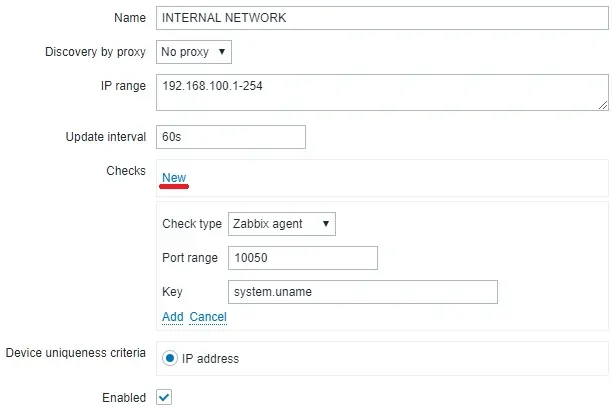
Fare clic sull'opzione Nuovo e accedere alla seguente configurazione.
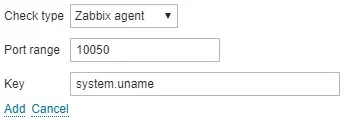
Fare clic sull'opzione Aggiungi.
Nei criteri di univocità del dispositivo, selezionare l'opzione denominata: Indirizzo IP

Fare clic sul pulsante Aggiungi per completare la configurazione della regola di individuazione automatica.
Tutorial Zabbix - Configurazione dell'azione di individuazione
Ora, dobbiamo configurare le azioni che Zabbix deve eseguire dopo aver scoperto un nuovo dispositivo utilizzando l'agente.
Nella schermata del dashboard, accedere al menu Configurazione e selezionare l'opzione Azione.

Nella parte superiore destra dello schermo, selezionare l'origine dell'evento Discovery.
Fare clic sul pulsante di azione Crea.
Nella schermata configurazione dell'individuazione host, sarà necessario immettere le seguenti informazioni:
• Nome: immettere un'identificazione nell'azione di individuazione.
• Condizioni - Discovery Rule = RETE INTERNA
- Abilitato - Sì
Ecco l'immagine originale, prima della nostra configurazione.

Ecco la nuova immagine con la nostra configurazione.
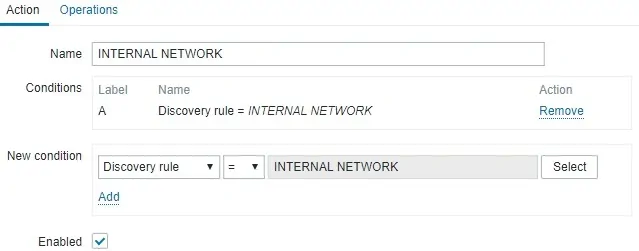
Accedere alla scheda Operazioni e configurare le azioni che Zabbix deve eseguire.

Nel nostro esempio, il server Zabbix eseguirà la scansione della rete 192.168.100.0/24 e tenterà di trovare i dispositivi con l'agente Zabbix installato ogni 1 ora.
Se il server Zabbix trova un dispositivo utilizzando l'agente Zabbix, aggiungerà questo dispositivo al gruppo Hosts rilevati.

Tieni presente che il tuo server Zabbix deve essere in grado di tradurre l'indirizzo IP del dispositivo nel nome del dispositivo.
Se il server Zabbix non è in grado di tradurre l'indirizzo IP del computer nel nome host, creerà un host utilizzando l'indirizzo IP del dispositivo anziché utilizzare il nome host.

Se lo si desidera, è anche possibile configurare il server Zabbix per assegnare un modello durante il processo di individuazione.
Congratulazioni! La funzione Zabbix Auto Discovery è stata configurata correttamente.
